Så blockerar du webbplatser i Google Chrome: en praktisk guide
Hur blockerar man webbplatser i Google Chrome? I dagens digitala värld, där vi ständigt omges av information och frestelser från internet, kan det …
Läs artikel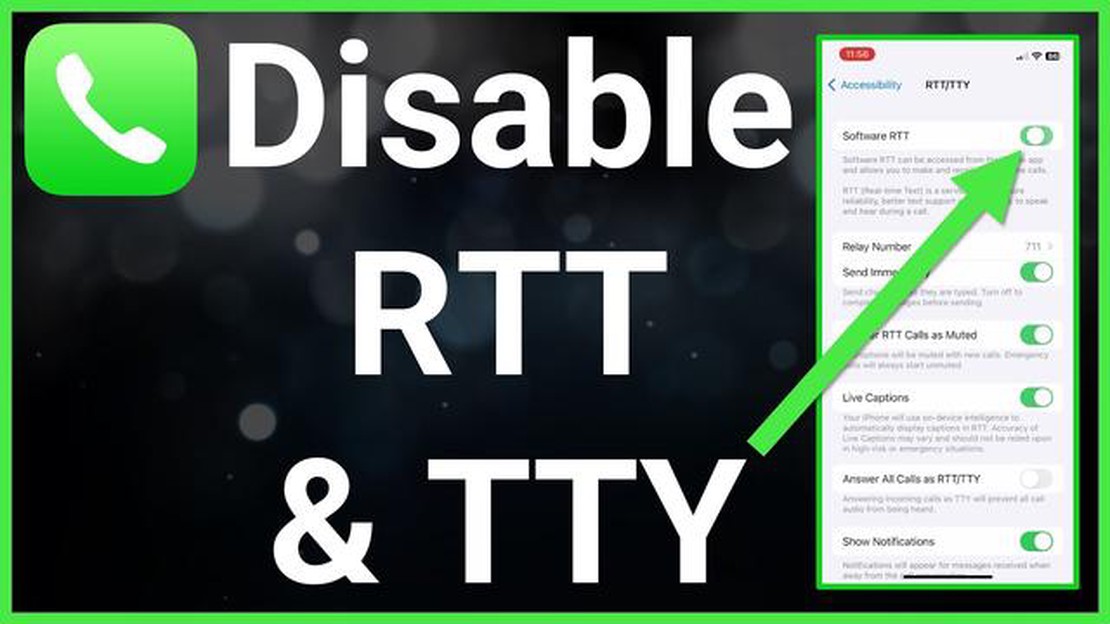
Om du är en Android-användare kanske du har stött på termen “RTT Calling” och undrat vad det betyder. RTT står för Real-Time Text och är en kommunikationsfunktion som gör det möjligt för användare att skicka textmeddelanden i realtid under ett telefonsamtal. Funktionen kan vara användbar för personer med nedsatt hörsel eller tal, men det är inte säkert att alla tycker att den är nödvändig eller bekväm.
Lyckligtvis är det en enkel process att inaktivera RTT Calling på din Android-enhet. I den här steg-för-steg-guiden går vi igenom hur du inaktiverar RTT-samtal på Android och ser till att du kan anpassa enhetens inställningar så att de passar dina preferenser.
För att inaktivera RTT Calling, börja med att öppna appen Inställningar på din Android-enhet. Du kan vanligtvis hitta den i din applåda eller genom att svepa ner från toppen av skärmen och trycka på kugghjulsikonen.
När du är i inställningsmenyn rullar du ner och trycker på “Tillgänglighet”. Det här avsnittet innehåller alla tillgänglighetsfunktioner och inställningar på din enhet. Leta efter “RTT” eller “Real-Time Text” i listan med alternativ och tryck på den.
RTT-samtal (Real-Time Text) är en funktion på Android-enheter som gör det möjligt för användare att kommunicera med textmeddelanden i realtid under ett telefonsamtal. Den här funktionen kan vara användbar för personer med nedsatt hörsel eller tal, men vissa användare kan tycka att den är onödig eller påträngande. Om du vill inaktivera RTT-samtal på din Android-enhet följer du stegen nedan:
Om du någonsin vill aktivera RTT-samtal igen kan du följa samma steg som beskrivs ovan och växla omkopplaren bredvid “RTT” till på-läget.
Om du inaktiverar RTT-samtal kan du effektivisera din telefonsamtalsupplevelse, särskilt om du inte använder eller behöver den här funktionen. Det kan också förhindra oavsiktlig aktivering av RTT under ett samtal, vilket säkerställer en smidigare kommunikationsprocess.
RTT-samtal (Real Time Text) är en funktion som gör det möjligt för användare att ha textkonversationer i realtid under ett telefonsamtal. Funktionen kan vara användbar för personer som är döva eller hörselskadade, men det finns flera fördelar med att inaktivera RTT-samtal på Android:
Sammantaget kan inaktivering av RTT-samtal på Android ge en mer strömlinjeformad och fokuserad telefonsamtalsupplevelse, så att du kan kommunicera mer effektivt och effektivt.
Om du vill inaktivera RTT-samtal (Real-Time Text) på din Android-enhet kan du följa dessa enkla steg:
Läs också: Hur man fixar problemet med att League of Legends inte öppnas - enkla lösningar
Genom att följa dessa steg inaktiverar du RTT-samtal på din Android-enhet och förhindrar att funktionen aktiveras av misstag under telefonsamtal. Detta kan vara användbart om du tycker att RTT-text är distraherande eller om du föredrar att använda traditionella röstsamtal istället.
För att inaktivera RTT-samtal på din Android-enhet måste du komma åt telefoninställningarna. Följ stegen nedan för att komma åt telefoninställningarna:
Läs också: Saint Row 5: Vilka nya saker kommer nästa Saint Row-spel att innehålla?
När du är i inställningarna för RTT-samtal kan du stänga av RTT-samtal genom att vrida på reglaget bredvid alternativet “Aktivera RTT/TTY-samtal” eller liknande. Vissa enheter kan också ha ytterligare inställningar eller alternativ relaterade till RTT-samtal som du kan anpassa efter dina önskemål.
Genom att följa dessa steg kan du enkelt komma åt telefoninställningarna på din Android-enhet och inaktivera RTT-samtal om det behövs.
För att inaktivera RTT-samtal på din Android-enhet måste du komma åt inställningarna för Tillgänglighet. Så här navigerar du till dessa inställningar:
När du har hittat alternativet “RTT-samtal” eller “Realtidstext” kan du fortsätta att inaktivera det. De exakta stegen för att inaktivera RTT-samtal kan variera, men i allmänhet måste du stänga av strömbrytaren bredvid alternativet eller avmarkera rutan för att inaktivera den.
När du har inaktiverat RTT-samtal kan du avsluta tillgänglighetsinställningarna och gå tillbaka till att använda din Android-enhet som vanligt.
RTT-samtal på Android står för Real-Time Text calling. Det är en funktion som gör det möjligt för användare att kommunicera med hjälp av textmeddelanden istället för traditionella röstsamtal.
Nej, RTT-samtal kan bara inaktiveras eller aktiveras för hela enheten. Det finns för närvarande inget alternativ för att inaktivera det för specifika kontakter.
Ja, det är möjligt att återaktivera RTT-samtal på din Android-enhet. Följ bara samma steg som nämnts tidigare för att navigera till inställningarna för RTT-samtal och växla omkopplaren för att aktivera det.
RTT-samtal (Real-Time Text) är en funktion som gör det möjligt för användare att skicka och ta emot textmeddelanden i realtid under telefonsamtal. Vissa personer kanske vill inaktivera RTT-samtal på sina Android-enheter om de inte använder eller behöver den här funktionen, eller om den orsakar problem med deras telefonsamtal.
Hur blockerar man webbplatser i Google Chrome? I dagens digitala värld, där vi ständigt omges av information och frestelser från internet, kan det …
Läs artikelHur man fixar PS4 kan inte logga in fel | Enkla lösningar | NY 2023! Om du är en stolt ägare av en PlayStation 4-konsol kanske du har stött på det …
Läs artikelSå här åtgärdar du felet Virussökning misslyckades i Google Chrome Google Chrome är en av de mest populära webbläsarna i världen, tack vare dess …
Läs artikelAktivera nvidia g-sync i Windows Nvidia G-Sync-tekniken är en innovativ lösning som synkroniserar bildskärmens uppdateringsfrekvens med …
Läs artikelHur man fixar Overwatch 2 Starta spelfel (Uppdaterad 2023) Overwatch 2 är ett av årets mest efterlängtade spel, men som alla andra spel är det inte …
Läs artikelHur man fixar Clash of Clans laddar inte på Android-telefon Om du är en Clash of Clans-entusiast och har haft problem med att spelet inte laddas på …
Läs artikel